CentOS 7 更新命令详解:在CentOS 7系统中,保持系统更新是维护系统安全与性能的重要步骤。主要更新命令包括yum update,该命令会检查并更新所有已安装的包到最新版本。使用前建议先运行yum check-update查看哪些包有更新。对于特定包的更新,可使用yum update 包名。yum upgrade命令会更新所有包,并处理依赖关系,可能包括安装新包或删除旧包。为确保系统稳定,建议定期执行更新操作,并在更新前备份重要数据。
在Linux系统中,保持系统的更新和升级是维护系统安全、稳定性和性能的重要步骤,对于使用CentOS 7的用户来说,了解并掌握更新命令至关重要,本文将详细介绍CentOS 7的更新命令及其相关操作,帮助用户轻松完成系统更新和升级。
手动更新CentOS 7
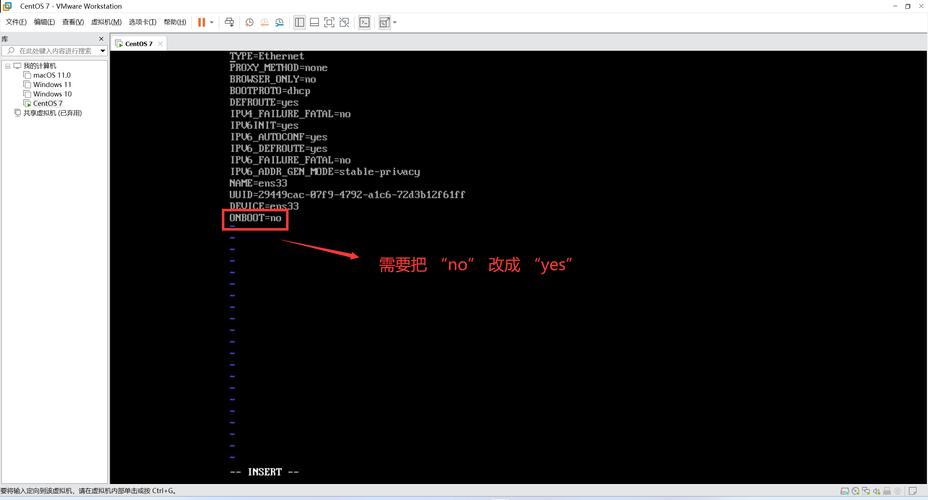
手动更新CentOS 7是最直接的方式,通过终端(Terminal)执行命令来完成,以下是手动更新的步骤:
1、打开终端:你需要打开终端,在CentOS 7中,你可以通过快捷键Ctrl + Alt + T或者从应用程序菜单中找到终端并打开。
2、检查更新:在终端中,以root用户身份登录或使用sudo命令来执行以下操作,运行yum check-update命令来检查有哪些软件包可以更新,这个命令会列出所有可用的更新,但不会实际安装它们。
3、更新软件包:确认要更新后,运行yum update命令来更新所有可更新的软件包,系统会提示你确认是否继续,输入y并按回车键即可开始更新过程。
4、等待更新完成:更新过程可能需要一些时间,具体取决于你的网络连接速度和需要更新的软件包数量,请耐心等待,直到更新完成。
5、重启系统(可选):在某些情况下,更新完成后可能需要重启系统来应用所有更改,如果系统提示需要重启,请按照提示操作。
自动更新CentOS 7

虽然手动更新可以确保你对更新过程有完全的控制,但在某些情况下,你可能希望系统能够自动更新,CentOS 7提供了几种方式来实现自动更新。
1、使用yum-cron:yum-cron是一个yum插件,可以配置为定期自动检查并安装更新,你需要安装yum-cron和cronie(CentOS 7的cron守护进程),使用yum install -y cronie yum-cron命令进行安装。
2、配置yum-cron:安装完成后,你需要编辑/etc/yum/yum-cron.conf文件来配置yum-cron的行为,你可以设置apply_updates = yes来让yum-cron自动安装更新,而不是仅仅下载它们。
3、启动yum-cron服务:配置完成后,使用systemctl start yum-cron命令启动yum-cron服务,并使用systemctl enable yum-cron命令设置开机自启。
常见问题解答
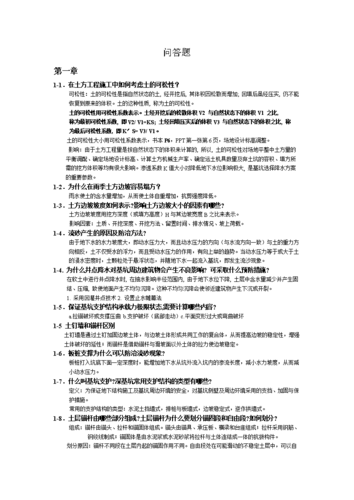
Q:如果我不想让系统自动更新,应该如何操作?
A:如果你不希望系统自动更新,可以通过编辑/etc/yum/pluginconf.d/fastestmirror.conf文件来禁用yum-cron的自动更新功能,将文件中的enabled=1改为enabled=0,然后保存文件即可,注意,这只会影响yum-cron插件的自动更新功能,不会影响手动执行的更新命令。
Q:我可以使用其他Linux发行版的软件源来更新CentOS 7吗?
A:不建议使用其他Linux发行版的软件源来更新CentOS 7,CentOS 7是基于RHEL(Red Hat Enterprise Linux)的社区版,其软件源是独立于其他Linux发行版的,为了获得最新的软件包和安全补丁,建议使用CentOS官方提供的软件源进行更新和升级。
Q:更新过程中遇到错误怎么办?
A:如果在更新过程中遇到错误,首先查看终端中显示的错误信息,尝试理解错误的原因,错误可能是由于网络问题、软件包冲突或依赖性问题引起的,你可以尝试重新运行更新命令,或者查看相关的日志文件(如/var/log/yum.log)来获取更多信息,如果问题依然存在,可以考虑在CentOS的官方论坛或社区中寻求帮助。
相关文章
评论已关闭


